
সুচিপত্র:
- লেখক John Day [email protected].
- Public 2024-01-30 08:02.
- সর্বশেষ পরিবর্তিত 2025-01-23 14:36.



আমার ছেলেরা তাদের ডেস্কগুলিকে আলোকিত করার জন্য রঙিন LED স্ট্রিপ চেয়েছিল, এবং আমি একটি ক্যানড RGB স্ট্রিপ কন্ট্রোলার ব্যবহার করতে চাইনি, কারণ আমি জানতাম যে এই নিয়ামকদের যে নির্দিষ্ট নিদর্শন রয়েছে তাতে তারা বিরক্ত হবে। আমি এটাও ভেবেছিলাম যে এটি তাদের জন্য একটি শিক্ষণ সরঞ্জাম তৈরি করার একটি দুর্দান্ত সুযোগ হবে যা আমি তাদের শেখানো প্রোগ্রামিং এবং ইলেকট্রনিক্স দক্ষতাকে তীক্ষ্ণ করতে ব্যবহার করতে পারি। এই ফলাফল।
Arduino Uno (অথবা Nano), Adafruit Trellis এবং অন্যান্য কিছু অংশ ব্যবহার করে এই সহজ, প্রোগ্রামযোগ্য RGB LED স্ট্রিপ কন্ট্রোলার কিভাবে তৈরি করবেন তা আমি আপনাকে দেখাতে যাচ্ছি।
অ্যাডাফ্রুট ট্রেলিস লেডি অ্যাডা এবং ক্রুদের থেকে আমার প্রিয় নতুন খেলনাগুলির মধ্যে একটি। প্রথমত, এটি বোর্ডের জন্য মাত্র $ 9.95 এবং সিলিকন ইলাস্টোমার বোতাম প্যাডের জন্য আরেকটি $ 4.95 (এই লেখার মূল্য)। LED ক্ষমতা সহ 16-বোতাম 4x4 ম্যাট্রিক্সের জন্য এটি একটি বড় চুক্তি। এটি মাউন্ট করা কোন এলইডি নিয়ে আসে না, আপনাকে সেগুলি সরবরাহ করতে হবে, কিন্তু এটি আপনাকে আপনার পছন্দসই রংগুলি বেছে নেওয়ার নমনীয়তা দেয় (এবং ঠিকানা এবং এলইডি -তে বিল্ডিং বনাম খরচ এবং জটিলতা কমিয়ে রাখে)। আমার মত এই প্রকল্পটি নির্মাণের জন্য, আপনার হাতে 3 মিমি এলইডি লাগবে। আমি 2 টি লাল, 2 টি সবুজ, 2 টি নীল, 4 টি হলুদ এবং 6 টি সাদা ব্যবহার করেছি।
ট্রেলিস যোগাযোগের জন্য I2C ব্যবহার করে, তাই 16 টি বোতাম এবং 16 টি LED নিয়ন্ত্রণ করতে এর জন্য কেবল দুটি I/O পিন (ডেটা এবং ঘড়ি) প্রয়োজন।
আপনি একটি ছোট প্রোটো বোর্ডে এই প্রকল্পের হার্ডওয়্যার অংশটি করতে পারেন, যেভাবে আমি আমার প্রোটোটাইপ করেছি। আমি তাড়াতাড়ি বুঝতে পারলাম যে তাদের ডেস্কে আমার আরও পরিষ্কার এবং আরও বেশি কিছু থাকা দরকার (একটি খালি আরডুইনো এবং প্রোটো বোর্ডের চারপাশে আঘাত করা খুব ভঙ্গুর হবে), তাই আমি LED স্ট্রিপগুলি চালানোর জন্য আমার নিজের ieldাল তৈরি করেছি। Stepাল নির্মাণের জন্য নির্দেশাবলী এবং ফাইলগুলি শেষ ধাপে অন্তর্ভুক্ত করা হয়েছে।
ড্রাইভার তিনটি IRLB8721 MOSFETs এবং তিনটি প্রতিরোধক ব্যবহার করে। এবং অবশ্যই, ড্রাইভ করার জন্য আপনার একটি LED স্ট্রিপ লাগবে; মোটামুটি যে কোন প্লেইন 12V RGB LED স্ট্রিপ করবে। এইগুলি সাধারণ LEDs, যেমন SMD 5050s, স্বতন্ত্রভাবে ঠিকানাযোগ্য নয় (কোন NeoPixels, ইত্যাদি) নয়-এটি অন্য একটি প্রকল্প! আপনি যে 12 টি LED ব্যবহার করতে চান তা চালানোর জন্য আপনার যথেষ্ট 12V পাওয়ার সাপ্লাই প্রয়োজন।
সুতরাং, সংক্ষিপ্ত করার জন্য, এই প্রকল্পের জন্য প্রাথমিক হার্ডওয়্যারের প্রয়োজনীয়তাগুলি এখানে রয়েছে:
- একটি আরডুইনো ইউনো বা ন্যানো (এই নির্দেশাবলী ইউনোর জন্য মহিলা হেডার ইনস্টল করা আছে, কিন্তু একটি ব্রেডবোর্ডে ন্যানো ভালো কাজ করে) (অ্যাডাফ্রুট, অ্যামাজন, মাউসার);
- একটি Adafruit Trellis বোর্ড এবং সিলিকন বোতাম প্যাড (Adafruit);
- তিনটি IRLB8721 N- চ্যানেল MOSFETs (Adafruit, Amazon, Mouser);
- তিনটি 1K প্রতিরোধক (আমাজন, মাউসার);
- তিনটি 220 ওহম প্রতিরোধক (আমাজন, মাউসার)
- একটি ছোট প্রোটো বোর্ড (আমার প্রথমটি ছিল 1/4 সাইজ-যে কোন সাইজ আপনি আরামে কাজ করতে পারেন) (অ্যাডাফ্রুট, অ্যামাজন);
- একটি 12V RGB LED স্ট্রিপ (SMD 5050) (Adafruit, Amazon);
- 12V পাওয়ার সাপ্লাই - আপনি যে এলইডি চালানোর পরিকল্পনা করছেন তার জন্য উপযুক্ত একটি ওয়াটেজ চয়ন করুন।
প্রয়োজনীয় অস্বীকৃতি: উপরের লিঙ্কগুলি আপনার সুবিধার জন্য দেওয়া হয়েছে এবং এটি কোনও পণ্য বা বিক্রেতার অনুমোদন নয়; অথবা আমি এই লিঙ্কগুলিতে করা কোন ক্রয় থেকে লাভ করি না। যদি আপনি বিক্রেতাদের পেয়ে থাকেন যা আপনি ভাল পছন্দ করেন, তাহলে সব উপায়ে তাদের সমর্থন করুন!
চল শুরু করি…
ধাপ 1: ড্রাইভার বোর্ডে ওয়্যার আপ করুন
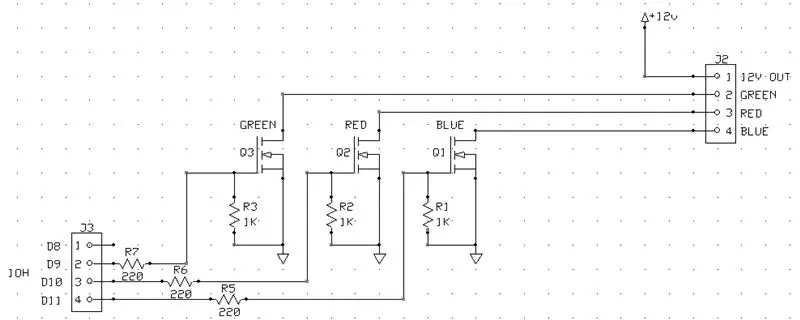
এখানে এলইডি ড্রাইভার সার্কিট। এটা খুবই সাধারণ. এটি LED স্ট্রিপের প্রতিটি চ্যানেলের জন্য একটি IRBLxxx N- চ্যানেল MOSFET ব্যবহার করে। LED স্ট্রিপ হল সাধারণ anode, মানে +12V LED স্ট্রিপে পাঠানো হয়, এবং লাল, সবুজ এবং নীল LED চ্যানেলগুলি স্ট্রিপে সংশ্লিষ্ট সংযোগের ভিত্তি প্রদান করে নিয়ন্ত্রিত হয়। সুতরাং, আমরা MOSFETs এর ড্রেনকে LED কালার চ্যানেল এবং সোর্স টু গ্রাউন্ডের সাথে সংযুক্ত করব। গেটগুলি আরডুইনো ডিজিটাল আউটপুটগুলির সাথে সংযুক্ত থাকবে এবং প্রতিরোধকগুলি একটি পুল-ডাউন সরবরাহ করে যা নিশ্চিত করে যে প্রতিটি MOSFET প্রয়োজন অনুযায়ী সম্পূর্ণ বা বন্ধ সুইচ করে।
Arduino তার কিছু ডিজিটাল আউটপুটে পালস-প্রস্থ মডুলেশন অফার করে, তাই আমরা সেই আউটপুটগুলি (বিশেষ করে D9, D10, D11) ব্যবহার করব যাতে প্রতিটি রঙের চ্যানেলের তীব্রতা নিয়ন্ত্রণ করা যায়।
IRLB8721 MOSFET- এ কোথায় কি সংযোগ করতে হবে তা নিয়ে আপনি যদি বিভ্রান্ত হন, তাহলে উপরের ছবিতে দেখানো সামনের দিকে আপনার হাতে একটি ধরুন। বাম দিকে পিন (পিন 1) গেট, এবং একটি Arduino ডিজিটাল আউটপুট পিন এবং প্রতিরোধক (প্রতিরোধকের অন্য প্রান্ত মাটিতে সংযুক্ত হওয়া উচিত) সংযোগ করবে। কেন্দ্রে পিন (পিন 2) হল ড্রেন, এবং LED ফালা রঙ চ্যানেলের সাথে সংযোগ স্থাপন করে। ডানদিকে পিন (পিন 3) উৎস, এবং মাটির সাথে সংযুক্ত। কোন ট্রানজিস্টর কোন এলইডি রঙের চ্যানেলের সাথে সংযোগ স্থাপন করে তা নিশ্চিত করুন।
আমি কিভাবে প্রোটো বোর্ড বিক্রি করতে হয় তার বিস্তারিত বিবরণে যাব না। সত্যি বলতে, আমি এটাকে ঘৃণা করি, এবং আমি এতে ভালো নই। কিন্তু ভাল বা খারাপের জন্য, এটি কাজ করে, এবং এটি একটি কঠিন প্রোটোটাইপ বা এক-কাজ সম্পন্ন করার একটি দ্রুত এবং নোংরা উপায়। আমার প্রথম বোর্ড এখানে দেখানো হয়েছে।
আপনি এই আপ breadboard পারে। এটি অবশ্যই একটি প্রোটো বোর্ডে সবকিছু বিক্রি করার চেয়ে দ্রুত হবে, কিন্তু কম স্থায়ী।
একবার আপনি আপনার ড্রাইভারের কাজ শেষ হয়ে গেলে, MOSFET গেট ইনপুটগুলিকে Arduino ডিজিটাল আউটপুট পিনের সাথে সংযুক্ত করুন: সবুজ চ্যানেলের জন্য D9, লাল চ্যানেলের জন্য D10 এবং নীল চ্যানেলের জন্য D11। আপনার প্রোটো বোর্ডের সাথে LED স্ট্রিপটি সংযুক্ত করুন।
এছাড়াও, নিশ্চিত করুন যে আপনার ড্রাইভার বোর্ড এর স্থল থেকে Arduino এর স্থল পিনের একটি পৃথক সংযোগ আছে।
অবশেষে, LED পাওয়ারের জন্য, 12V সরবরাহের নেতিবাচক (স্থল) সীসাটি আপনার ড্রাইভার বোর্ডের একটি স্থলে সংযুক্ত করুন। তারপরে 12V সরবরাহের ইতিবাচক সীসাটি আপনার LED স্ট্রিপের অ্যানোড সীসাতে সংযুক্ত করুন (এটি ছবিতে দেখানো আমার তারের একটি কালো তার)।
শেষ পর্যন্ত, আমি একটি পিসি বোর্ড ieldাল ডিজাইন করা শেষ করেছি যা ইউনোতে মাউন্ট করে, এবং ট্রেলিসের জন্য মাউন্ট সমর্থনও রয়েছে। এটি অনেক বেশি সমাপ্ত চূড়ান্ত পণ্য সরবরাহ করেছে। আপনি যদি এটি করতে চান তবে আপনি এখানে বর্ণিত প্রোটো বোর্ড ব্যবহার করা বাদ দিতে পারেন এবং কেবল ieldাল বোর্ডটি তৈরি করুন। যে সব শেষ ধাপে বর্ণিত হয়।
ধাপ 2: Trellis উপর LEDs রাখুন
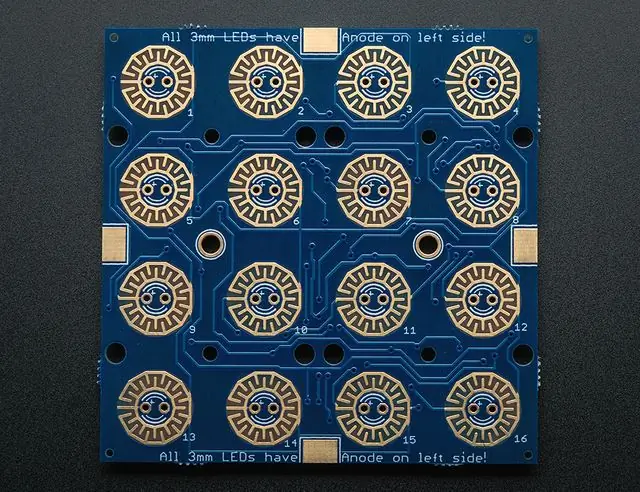
ট্রেলিস বোর্ডে 3 মিমি এলইডিগুলির জন্য খালি প্যাড রয়েছে যা আমাদের পূরণ করতে হবে। প্যাডে চিহ্নগুলি সাবধানে নোট করুন-অ্যানোড সাইড মনোনীত করার জন্য প্যাডের পাশে একটি খুব সূক্ষ্ম "+" আছে। যদি আপনি বোর্ডটি ধরে থাকেন তাহলে পাঠ্যটি ডানদিকে থাকে, বোর্ডের উপরে এবং নীচে একটি নোটেশন রয়েছে যা পরামর্শ দেয় যে LED অ্যানোডগুলি বাম দিকে রয়েছে।
বোর্ডে আপনার 3 মিমি এলইডি বিক্রি করুন। বোর্ডের সামনের দিকে তাকিয়ে, ডানদিকে উপরের দিকে পাঠ করুন, উপরের বাম সুইচ/LED অবস্থান #1, উপরের ডানদিক #4, নীচের বাম #13 এবং নীচের ডানদিক #16। এখানে প্রতিটি অবস্থানে আমি যে রং ব্যবহার করেছি (এবং এর একটি কারণ আছে, তাই আমি আপনাকে অন্তত দুটি শীর্ষ সারির জন্য আমার প্যাটার্ন অনুসরণ করার পরামর্শ দিচ্ছি):
1 - লাল 2 - সবুজ 3 - নীল 4 - সাদা 5 - লাল 6 - সবুজ 7 - নীল 8 - সাদা 9 - সাদা 10 - সাদা 11 - হলুদ 12 - হলুদ 13 - সাদা 14 - সাদা 15 - হলুদ 16 - হলুদ
CC Attribution: উপরের Trellis ছবিটি Adafruit এর এবং ক্রিয়েটিভ কমন্সের অধীনে ব্যবহৃত - Attribution/ShareAlike লাইসেন্স।
ধাপ 3: ট্রেলিসকে আরডুইনোতে সংযুক্ত করুন

ট্রেলিসের পাঁচটি ওয়্যারিং প্যাড আছে, কিন্তু এই প্রকল্পে মাত্র চারটি ব্যবহার করা হয়। আরডুইনো (I2C ব্যবহার করে) এবং ক্ষমতার জন্য 5V এবং GND- এর সাথে যোগাযোগ করার জন্য Trellis- কে SDA এবং SC- এর প্রয়োজন। শেষ প্যাড, INT, ব্যবহার করা হয় না। ট্রেলিস প্যাডগুলি বোর্ডের চারটি প্রান্তে উপস্থিত হয়। আপনি যে কোন প্যাড আপনার ইচ্ছামতো ব্যবহার করতে পারেন।
5V, GND, SDA এবং SCL প্যাডে একটি কঠিন আন্তconসংযোগের তারের সোল্ডার করুন। তারপর, Arduino- এ 5V পিনের সাথে 5V তারের, GND থেকে স্থল পিনের, SDA তারের A4, এবং এসসিএল -এর A5 -এর সাথে সংযোগ করুন।
এরপরে, আমরা আরডুইনোকে শক্তিশালী করতে যাচ্ছি এবং এতে স্কেচ আপলোড করব। ট্রেলিস বোর্ডে সিলিকন বোতাম প্যাড লাগানোর এখনই একটি ভাল সময়। এটি কেবল বোর্ডে বসে আছে (প্যাডের নীচে "নাব" নোট করুন যা বোর্ডের গর্তে খাপ খায়), তাই আপনি প্যাডের প্রান্তগুলি বোর্ডে ধরে রাখার জন্য টেপের কয়েকটি টুকরা ব্যবহার করতে চাইতে পারেন এখন
সিসি অ্যাট্রিবিউশন: উপরের ট্রেইলিস ওয়্যারিং ইমেজটি অ্যাডাফ্রুট দ্বারা এই ছবির একটি ক্রপ করা সংস্করণ, এবং এটি ক্রিয়েটিভ কমন্স - অ্যাট্রিবিউশন/শেয়ারএলাইক লাইসেন্সের অধীনে ব্যবহৃত হয়।
ধাপ 4: প্রকল্প স্কেচ ডাউনলোড করুন এবং এটি Arduino এ আপলোড করুন
আপনি এই প্রকল্পের জন্য আমার গিথুব রেপো থেকে স্কেচ ডাউনলোড করতে পারেন।
একবার আপনি এটি পেয়ে গেলে, এটিকে Arduino IDE তে খুলুন, একটি USB কেবল ব্যবহার করে Arduino সংযুক্ত করুন এবং Arduino এ স্কেচ আপলোড করুন।
যদি স্কেচ আপলোড করা হয় এবং ট্রেলিস যথাযথভাবে সংযুক্ত থাকে, ট্রেইলিসের যেকোনো বোতাম টিপলে দ্রুত তিনবার ফ্ল্যাশ করা উচিত। এটি একটি ইঙ্গিত যে আপনি একটি অবৈধ বোতাম টিপেছেন, কারণ সিস্টেমটি তার "বন্ধ" অবস্থায় আসে, তাই এটি চালু করার জন্য একমাত্র বৈধ কীপ্রেস প্রয়োজন।
সিস্টেমটি চালু করতে, কমপক্ষে এক সেকেন্ডের জন্য নীচের বাম বোতাম (#13) টিপুন এবং ধরে রাখুন। যখন আপনি বোতামটি ছেড়ে দেবেন, সমস্ত LEDs সংক্ষিপ্তভাবে জ্বলতে হবে, এবং তারপর #13 (নীচে বাম) ব্যতীত নীচের দুটি সারি বেরিয়ে যাবে। সিস্টেমটি এখন চালিত এবং নিষ্ক্রিয় অবস্থায় রয়েছে।
আপনি প্রথম পরীক্ষা হিসাবে LED চ্যানেলগুলিকে উজ্জ্বল এবং ম্লান করতে উপরের দুটি সারি ব্যবহার করার চেষ্টা করতে পারেন। যদি এটি কাজ করে, আপনি পরবর্তী ধাপে যেতে ভাল। যদি না হয়, চেক করুন:
- LED পাওয়ার সাপ্লাই সংযুক্ত এবং চালু আছে;
-
ড্রাইভার বোর্ড MOSFETs সঠিকভাবে তারযুক্ত। যদি আপনি একই IRLB8721 ব্যবহার করেন যা আমি ব্যবহার করেছি, চেক করুন:
- ড্রাইভার বোর্ড সিগন্যাল ইনপুট (MOSFET গেট, IRLB8721 পিন 1) Arduino D9 = সবুজ, D10 = লাল, D11 = নীল (নীচের নোট দেখুন) এর সাথে সংযুক্ত;
- LED স্ট্রিপ ড্রাইভার বোর্ডের সাথে সংযুক্ত এবং LED কালার চ্যানেল MOSFET ড্রেনের সাথে সংযুক্ত (IRLB8721 pin 2);
- MOSFET সোর্স পিন (IRLB8721 পিন 3) ড্রাইভার বোর্ডে মাটিতে সংযুক্ত থাকে;
- ড্রাইভার বোর্ড এবং আরডুইনো গ্রাউন্ড পিনের মধ্যে স্থল সংযোগ।
পরবর্তী ধাপে, আমরা বোতাম প্যাড ইউজার ইন্টারফেসের কিছু ফাংশন নিয়ে খেলব।
দ্রষ্টব্য: যদি আপনার নিয়ামক কাজ করে কিন্তু তীব্রতা বোতামগুলি সঠিক রংগুলি নিয়ন্ত্রণ করে না, চিন্তা করবেন না এবং পুনরায় চালাবেন না! শুধু Arduino IDE এর স্কেচে যান এবং ফাইলের শীর্ষে RED, GREEN এবং BLUE পিনের সংজ্ঞা পরিবর্তন করুন।
ধাপ 5: বেসিক কন্ট্রোল ফাংশন

এখন যেহেতু সিস্টেমটি চালিত হয়েছে, আমরা কিছু বোতাম দিয়ে খেলতে পারি এবং এটিকে স্টাফ করতে পারি।
আমি আগের ধাপে বলেছি, যখন চালিত হয়, সিস্টেমটি তার "অলস" অবস্থায় আসে। এই অবস্থায়, আপনি লাল, সবুজ এবং নীল LED চ্যানেলের প্রতিটি রঙের তীব্রতা বাড়াতে এবং হ্রাস করতে উপরের দুটি সারির বোতামগুলি ব্যবহার করতে পারেন। যদি আপনি সাদা বৃদ্ধি/হ্রাস বোতামগুলি ব্যবহার করেন, সিস্টেমটি তিনটি চ্যানেলের তীব্রতা সমানভাবে এবং সমান স্তরে বৃদ্ধি বা হ্রাস করে।
নীচের দুটি সারি প্রিসেট প্যাটার্নগুলি প্লে করতে ব্যবহৃত হয়। এই নিদর্শনগুলি Arduino এর EEPROM- এ সংরক্ষিত আছে। যখন স্কেচটি প্রথমবারের মতো চলবে, তখন দেখবে যে EEPROM- এর কোন প্যাটার্ন সংরক্ষিত নেই, এবং ডিফল্ট প্যাটার্নের একটি সেট সংরক্ষণ করে। তারপরে, আপনি এই নিদর্শনগুলি পরিবর্তন করতে পারেন, এবং আপনার পরিবর্তনগুলি প্রিসেট প্যাটার্নকে প্রতিস্থাপন করে Arduino এর EEPROM এ সংরক্ষণ করা হয়। এটি নিশ্চিত করে যে আপনার নিদর্শনগুলি বিদ্যুৎ সংযোগ বিচ্ছিন্ন হয়ে যায়। সম্পাদনা ফাংশন পরবর্তী ধাপে বর্ণনা করা হয়েছে।
আপাতত, সেই বোতামের জন্য সংরক্ষিত প্যাটার্নটি চালানোর জন্য সংক্ষেপে যেকোন প্রিসেট বোতাম (নিচের দুই সারির আটটি বোতাম) টিপুন। প্যাটার্ন চলার সময় বোতামটি জ্বলজ্বল করে। প্যাটার্ন বন্ধ করতে, আবার প্যাটার্ন বোতাম টিপুন। যখন একটি প্যাটার্ন চলছে, উপরের সারিতে সাদা আপ/ডাউন বোতাম প্যাটার্ন রেট পরিবর্তন করতে ব্যবহার করা যেতে পারে।
আপনি যদি কোনও বোতাম স্পর্শ না করে কয়েক সেকেন্ডের জন্য প্রকল্পটি একা রেখে যান, আপনি এলইডিগুলি ম্লান দেখতে পাবেন। এটি বিদ্যুৎ সাশ্রয়ের জন্য এবং ট্রেইলিসকে যে কোনও "মেজাজ" আলোকিত করতে এড়াতে LEDs তৈরি করার চেষ্টা করছে। ট্রেইলিসে একটি বোতাম স্পর্শ করলে এটি আবার জেগে উঠবে।
সিস্টেম বন্ধ করতে, এক বা একাধিক সেকেন্ডের জন্য নিচের বাম (#13) বোতাম টিপুন এবং ধরে রাখুন এবং ছেড়ে দিন। ট্রেলিস এবং এলইডি স্ট্রিপ অন্ধকার হয়ে যাবে।
ধাপ 6: কীপ্যাডে প্যাটার্ন সম্পাদনা করা

আমি আগের ধাপে বলেছি, স্কেচটি EEPROM এ প্রথমবার চালানোর সময় আটটি ডিফল্ট প্যাটার্ন সংরক্ষণ করে। আপনি যদি বাটন প্যাডে প্যাটার্ন এডিটিং মোড ব্যবহার করতে চান তবে আপনি এই প্যাটার্নগুলির মধ্যে 7 টি অন্য কিছুতে পরিবর্তন করতে পারেন।
প্যাটার্ন এডিটিং মোডে প্রবেশ করতে, প্রথমে সিদ্ধান্ত নিন আপনি কোন বোতামের জন্য প্যাটার্ন সম্পাদনা করতে চান। আপনি নীচের বাম বোতাম ছাড়া অন্য কোন বোতাম চয়ন করতে পারেন। আপনার নির্বাচিত প্যাটার্ন বোতামে লম্বা চাপ দিয়ে (এক সেকেন্ডের বেশি সময় ধরে) প্যাটার্ন এডিটিং মোড লিখুন। যখন মুক্তি পাবে, বোতামটি কঠিন আলোকিত করবে এবং উপরের দুটি সারি ঝলকানি শুরু করবে। এটি নির্দেশ করে যে আপনি সম্পাদনা মোডে আছেন।
এডিটিং মোড প্যাটার্নের প্রথম ধাপে শুরু হয় এবং 16 তম ধাপ সম্পাদনা শেষ না হওয়া পর্যন্ত চলতে থাকে (প্রতি প্যাটার্নে সর্বোচ্চ 16 টি পদক্ষেপ)। প্রতিটি ধাপে, সেই ধাপের জন্য আপনি যে রঙটি চান তা নির্বাচন করতে উপরের দুটি সারিতে চ্যানেল তীব্রতা বোতামগুলি ব্যবহার করুন। তারপরে সেই রঙটি সংরক্ষণ করতে প্যাটার্ন প্রিসেট বোতামটি শর্ট-প্রেস করুন এবং পরবর্তী ধাপে যান। আপনার শেষ ধাপে, শর্ট-প্রেস করার পরিবর্তে, এডিটিং থেকে বেরিয়ে আসার জন্য শুধু লম্বা চাপ দিন।
আপনি প্যাটার্ন এডিটিং থেকে বেরিয়ে আসার পর, প্যাটার্নটি স্বয়ংক্রিয়ভাবে প্লে হয়।
এটাই! আপনার কাছে এখন একটি আরজিবি এলইডি কন্ট্রোলার রয়েছে যা প্যাটার্নগুলি ক্রম করবে যা আপনি কীপ্যাডের মাধ্যমে প্রোগ্রাম করতে পারেন। আপনি এখানে থামতে পারেন, অথবা আপনি যদি এই প্রকল্পের আরও একটি আনুষ্ঠানিক সংস্করণ তৈরি করতে চান, তাহলে বাকি ধাপগুলি চালিয়ে যান।
ধাপ 7: উন্নত হার্ডওয়্যার: RGB LED ড্রাইভার Shiাল এবং ঘের
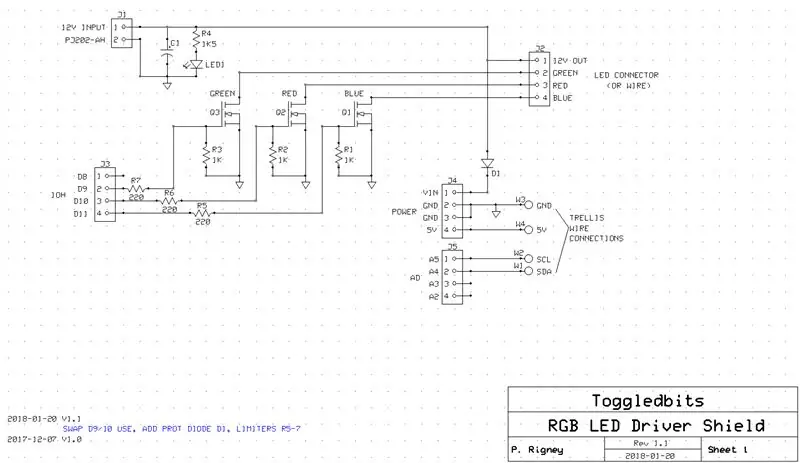



একবার আমার একটি কাজের প্রোটোটাইপ ছিল, আমি জানতাম যে আমি একটি স্থায়ী সমাধান হিসাবে আমার বাচ্চাদের ডেস্কে একটি খালি আরডুইনো এবং প্রোটো বোর্ড রেখে যেতে পারি না। প্রকল্পের জন্য আমার একটি ঘের দরকার ছিল। আমি আরও সিদ্ধান্ত নিয়েছিলাম যে আমি আরও ভাল ড্রাইভার বোর্ড তৈরি করব, এবং আমি ভেবেছিলাম এটি আমার নিজের ieldাল তৈরি করার উপযুক্ত সুযোগ।
আমি এক্সপ্রেসএসসিএইচ -এ প্রবেশ করে আমার কাগজ পরিকল্পিতভাবে পরিষ্কার করেছিলাম, এক্সপ্রেসপিসিবি, একটি বোর্ড ফেব্রিকেটর দ্বারা প্রদত্ত একটি বিনামূল্যে সরঞ্জাম যা ছোট পিসি বোর্ডগুলির সস্তা ছোট রান সরবরাহ করে। আমি প্রকল্পগুলিতে এক দশকেরও বেশি সময় ধরে এক্সপ্রেসপিসিবি ব্যবহার করে আসছি, তবে আপনি যে উপকরণ এবং ফ্যাব্রিকেটর পছন্দ করেন তা ব্যবহার করুন।
আমি মৌলিক পরিকল্পনায় কয়েকটি ছোট বৈশিষ্ট্য যুক্ত করেছি যাতে এটি এই প্রকল্পের জন্য একটি ieldাল হিসাবে ভালভাবে কাজ করে। আমি ট্রেলিস, একটি পাওয়ার জ্যাক, একটি পাইলট ল্যাম্প, এবং LED স্ট্রিপের জন্য একটি সংযোগকারী সংযুক্ত করার জন্য তারের প্যাড যুক্ত করেছি। আমি বিদ্যুৎ সরবরাহ জুড়ে একটি ক্যাপাসিটরের জন্য একটি স্পট যুক্ত করেছি। চূড়ান্ত বর্তনী এখানে দেখানো হয়েছে।
আমি সিদ্ধান্ত নিয়েছি যে প্রকল্পের শক্তি ieldাল থেকে আসা উচিত। 12V striাল শক্তি সরবরাহ উভয় LED স্ট্রিপ এবং Arduino। Arduino- এর VIN পিনের সঙ্গে সরবরাহের ইনপুট সংযুক্ত করে Arduino- কে পাওয়ার প্রদান করা হয়, যা দ্বিমুখী (আপনি এই পিনে Arduino- কে বিদ্যুৎ সরবরাহ করতে পারেন, অথবা যদি আপনি অন্য কোথাও Arduino- এ বিদ্যুৎ সংযোগ করেন, এটি আপনাকে সরবরাহ করবে এই পিনে শক্তি)। সুরক্ষা ডায়োড ডি 1 আরডুইনো (যেমন ইউএসবি) এর সাথে সরাসরি সংযুক্ত কোনও শক্তিকে এলইডি চালানোর চেষ্টা করতে বাধা দেয়।
কেন Arduino এর পাওয়ার জ্যাক ব্যবহার করবেন না এবং সেখানে 12V সংযোগ করুন? যদিও আমি আরডুইনোর পাওয়ার জ্যাককে 12V সরবরাহ করতে পারতাম এবং INালের জন্য সেই ক্ষমতা দখল করার জন্য ভিআইএন পিন ব্যবহার করতে পারতাম, আমি উদ্বিগ্ন ছিলাম যে আরডুইনো এর ডি 1 ডায়োড এবং ট্রেসগুলি এলইডি চালানোর ক্ষেত্রে উচ্চ স্রোত পর্যন্ত হতে পারে না রেখাচিত্রমালা তাই, আমি সিদ্ধান্ত নিলাম যে আমার ieldাল পাওয়ার ইনপুট গ্রহণ করবে এবং এর পরিবর্তে আরডুইনোতে বিদ্যুৎ সরবরাহ করবে। ট্রেইলিসের জন্য আমার 5V প্রয়োজন ছিল, কিন্তু Arduino এর অন-বোর্ড পাওয়ার রেগুলেশন বিভিন্ন পিনের উপর 5V সরবরাহ করে, তাই আমি তাদের জন্য একটি ব্যবহার করেছি ট্রেলিস। এটি আমাকে ieldালটিতে একটি রেগুলেটর সার্কিট লাগিয়ে বাঁচিয়েছে।
আমি তখন পিসিবি রাখলাম। Arduino Uno- এর হেডারের সাথে দেখা করার জন্য পিন বসানোর জন্য সঠিক পরিমাপ পেতে আমি কিছু সম্পদ ব্যবহার করেছি। একটু পরিশ্রম এবং এটি প্রথম চেষ্টায় মিলে গেল। শিল্ড সার্কিটের খুব বেশি কিছু নেই, তাই আমার প্রচুর জায়গা ছিল। আমি LED লোডগুলির জন্য বিস্তৃত ট্রেস স্থাপন করেছি, তাই আমার প্রয়োজনের জন্য প্রচুর পরিমাণে বর্তমান বহন ক্ষমতা থাকবে। আমি MOSFETs সেট করেছি যেখানে তারা ফ্ল্যাট মাউন্ট করা যেতে পারে, হিট সিঙ্ক সহ বা ছাড়া। এখন পর্যন্ত, আমি যে LED গুলি ব্যবহার করছি তার জন্য হিট সিংকের প্রয়োজন নেই, কিন্তু প্রয়োজন হলে জায়গা আছে।
আমি ট্রেলিসে মাউন্ট করা গর্তের সাথে মিলে যাওয়া গর্তগুলিও যোগ করেছি, যাতে আমি ট্রেলিসকে আমার ieldালটিতে মাউন্ট করার জন্য স্ট্যান্ড-অফ ব্যবহার করতে পারি। আরডুইনোতে plugালটি প্লাগ ইন করা এবং llালের উপরে স্ট্যান্ড-অফে স্থগিত ট্রেলিসের সাথে, সবকিছু সুন্দর এবং শক্ত হওয়া উচিত।
আমি তখন বোর্ড লেআউটটি প্রিন্ট করে ফোম কোর একটি টুকরোতে আঠালো করেছিলাম, এবং সবকিছু ফিট করার জন্য আমার যন্ত্রাংশ োকান। সব ঠিক আছে, তাই আমি অর্ডার পাঠিয়েছি।
আমি তারপর একটি ঘের কাজ শুরু। ফিউশন 360 ব্যবহার করে, আমি তিনটি বোর্ড (Arduino Uno, ieldাল, এবং Trellis) ধারণ করার জন্য একটি সহজ ঘের ডিজাইন করেছি। ঘেরের ছিদ্রগুলি Arduino এর USB পোর্টের সাথে সংযোগ স্থাপনের অনুমতি দেয় এবং অবশ্যই, LED স্ট্রিপ সংযোগ এবং ieldাল পাওয়ার জ্যাকের অ্যাক্সেস। Arduino পাওয়ার জ্যাকটি ঘের দ্বারা আচ্ছাদিত, যাতে এটি ব্যবহার না করা হয়। টেস্ট ফিটিংয়ের জন্য কয়েকটি প্রোটোটাইপের পরে, অবশেষে আমার একটি নকশা ছিল যা আমি সন্তুষ্ট ছিলাম। আমি থিংভার্সে ঘেরের জন্য STL ফাইলগুলি পোস্ট করেছি।
ভবিষ্যতে, আমি বোর্ডের একটি সংস্করণ করব যা একটি ন্যানো সরাসরি প্লাগ ইন করা যেতে পারে, এটি প্রকল্পটিকে আরও কমপ্যাক্ট করে তুলবে। ততক্ষণ পর্যন্ত, আপনি একটি ন্যানো থেকে ইউনো শিল্ড অ্যাডাপ্টার ব্যবহার করতে পারেন।
আপনি যদি শিল্ড করতে যাচ্ছেন, ধাপ 1 এ উল্লিখিত অংশগুলির পাশাপাশি আপনার যা প্রয়োজন তা এখানে:
- আরজিবি এলইডি ড্রাইভার শিল্ড পিসি বোর্ড (এক্সপ্রেসপিসিবি বা অন্যদের থেকে; আপনি প্রকল্পের জন্য আমার গিটহাব রেপো থেকে ফাইল ডাউনলোড করতে পারেন);
- 1N4002 ডায়োড;
- 100uF 25V রেডিয়াল ইলেক্ট্রোলাইটিক ক্যাপাসিটর (বড় LED লোড হলে 220uF বা 470uF ব্যবহার করুন);
- পাওয়ার জ্যাক, PJ202-AH (5A রেটেড মডেল)।
নিম্নলিখিত অংশগুলি alচ্ছিক:
- 3 মিমি LED - পাইলট ল্যাম্পের জন্য যে কোন রঙ (বাদ দেওয়া যেতে পারে)
- 1500 ওহম প্রতিরোধক - শুধুমাত্র LED পাইলট বাতি ব্যবহার করলেই প্রয়োজন
প্রস্তাবিত:
রাস্পবেরি পাই এবং AIS328DQTR ব্যবহার করে পাইথন ব্যবহার করে ত্বরণ পর্যবেক্ষণ: 6 টি ধাপ

রাস্পবেরি পাই এবং AIS328DQTR ব্যবহার করে পাইথন ব্যবহার করে ত্বরণ পর্যবেক্ষণ করা: অ্যাক্সিলারেশন সীমিত, আমি মনে করি পদার্থবিজ্ঞানের কিছু আইন অনুসারে।- টেরি রিলি একটি চিতা তাড়া করার সময় আশ্চর্যজনক ত্বরণ এবং গতিতে দ্রুত পরিবর্তন ব্যবহার করে। দ্রুততম প্রাণীটি একবারে উপকূলে শিকারের জন্য তার সর্বোচ্চ গতি ব্যবহার করে। দ্য
HT12D HT12E ব্যবহার করে RF 433MHZ রেডিও কন্ট্রোল - 433mhz: 5 টি ধাপ সহ HT12E এবং HT12D ব্যবহার করে একটি Rf রিমোট কন্ট্রোল তৈরি করা

HT12D HT12E ব্যবহার করে RF 433MHZ রেডিও কন্ট্রোল | 433mhz দিয়ে HT12E এবং HT12D ব্যবহার করে একটি Rf রিমোট কন্ট্রোল তৈরি করা: এই নির্দেশে আমি আপনাকে দেখাবো কিভাবে 433mhz ট্রান্সমিটার রিসিভার মডিউল ব্যবহার করে HT12E এনকোড & HT12D ডিকোডার আইসি এই নির্দেশে আপনি খুব সস্তা উপাদানগুলির মতো ডেটা পাঠাতে এবং গ্রহণ করতে পারেন: HT
কোড সহ মিউজিক রিঅ্যাক্টিভ আরজিবি LED স্ট্রিপ - WS1228b - Arduino এবং মাইক্রোফোন মডিউল ব্যবহার করে: 11 ধাপ

কোড সহ মিউজিক রিঅ্যাক্টিভ আরজিবি LED স্ট্রিপ | WS1228b | Arduino এবং মাইক্রোফোন মডিউল ব্যবহার করে: Arduino এবং মাইক্রোফোন মডিউল ব্যবহার করে একটি মিউজিক রিঅ্যাক্টিভ WS1228B LED স্ট্রিপ তৈরি করা।
সম্পূর্ণ লিট - প্রোগ্রামযোগ্য আরজিবি LED এক্রাইলিক সাইন: 3 টি ধাপ (ছবি সহ)

সম্পূর্ণ লিট - প্রোগ্রামেবল আরজিবি এলইডি এক্রাইলিক সাইন: লেজার কাটার/এনগ্রেভারের সাথে চারপাশে খেলেছে, এবং সত্যিই এক্রাইলিক পরিষ্কার করতে এবং প্রান্ত থেকে আলোর উৎস জ্বলানোর জন্য খোদাই করার প্রেমে পড়েছে। ব্যবহৃত এক্রাইলিকের পুরুত্ব হল a.25 " শীট, যা এল দ্বারা সত্যিই পরিষ্কারভাবে কাটা
ওয়াইফাই এবং আইআর রিমোট এবং অ্যান্ড্রয়েড অ্যাপ ব্যবহার করে নোডএমসিইউ এবং আইআর রিসিভারের সাথে রিলে কন্ট্রোল: 5 টি ধাপ (ছবি সহ)

ওয়াইফাই এবং আইআর রিমোট এবং অ্যান্ড্রয়েড অ্যাপ ব্যবহার করে নোডএমসিইউ এবং আইআর রিসিভারের সাথে 8 রিলে কন্ট্রোল: ওয়াইফাই এবং আইআর রিমোট এবং অ্যান্ড্রয়েড অ্যাপের মাধ্যমে নোডেমকু এবং আইআর রিসিভার ব্যবহার করে 8 রিলে সুইচ নিয়ন্ত্রণ করুন। এখানে
